Assassin's Creed Shadows'ta DX12 hatası nasıl düzeltilir? Adım adım kılavuz
Yayınlanan: 2025-08-04Assassin's Creed: Shadows ve oyun bir DX12 hatası çalmaya veya göstermeye çalıştığınızda, genellikle oyun, grafik kartınız ve DirectX 12 arasında bir şeyler yanlış olduğu anlamına gelir. Birçok oyuncu buna girer. Bazıları siyah bir ekran görüyor. Oyun açılmadan önce diğerleri dışarı atılır. Bu makale bunun neden olduğunu ve adım adım nasıl düzeltebileceğinizi açıklamaktadır.
Buradaki düzeltmeler test edilir ve PC oyun kurulumlarında bulunan yaygın sorunlara dayanmaktadır. Tahminleri değil, gerçek sorunları takip ediyorlar. Ekstra araç veya karmaşık adımlar yok. Sadece temiz ve basit yardım.
AC Shadows'taki DX12 hatası nedir?
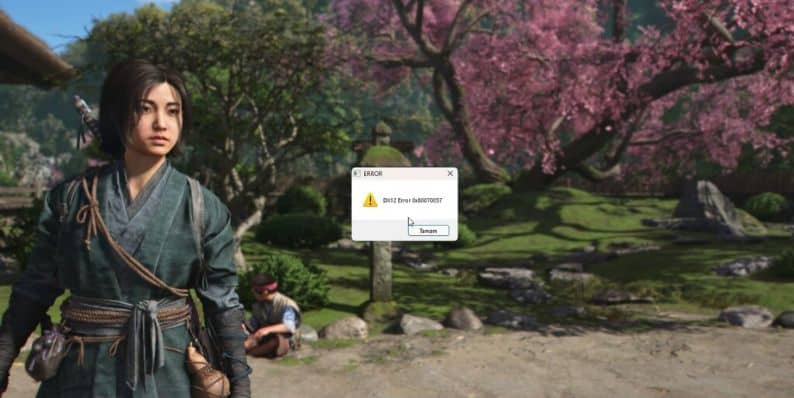
DirectX 12 (DX12), bilgisayarınızın oyunları çalıştırmasına yardımcı olan bir yazılımdır. Grafik kartınıza ne yapacağınızı söyler. Assassin's Creed Shadows'un çalışması için DX12'ye ihtiyacı var. Bilgisayarınızda doğru ayarlanmadıysa, oyun başlamaz.
Bazen “DX12 desteklenmedi” gibi bir mesaj görürsünüz. Diğer zamanlarda, sadece çöküyor. Bu, oyunun grafik sisteminizi doğru kullanamayacağı anlamına gelir.
DX12 pencerelere yerleştirilmiştir. Güncellenmiş sürücüler ve tam sistem dosyaları ile Windows 10 veya Windows 11'in daha yeni sürümlerinde en iyi şekilde çalışır. Bu kurulumun herhangi bir kısmı yanlış olduğunda, oyun çalışmayı durdurur.
AC gölgelerindeki DX12 hatasının ortak nedenleri
Bu hatanın tek bir nedeni yok. Farklı kullanıcılar için farklı şekillerde olabilir. Bunlar en yaygın nedenlerdir:
- Eski veya eksik grafik sürücüleri
- Modası geçmiş Windows Sistemi
- Grafik kartınız DX12'yi tam olarak desteklemiyor
- Oyun dosyaları bozuk veya eksik
- DirectX dosyaları eksik
- Visual C ++ Yeniden Dağıtımlanabilirler yüklenmedi
- Diğer programlar (antivirüs gibi) oyun dosyalarını engelliyor
- Discord, Steam veya Nvidia'dan gelen kaplamalar bir kazaya neden oluyor
- GPU, başlangıç sırasında overclocked ve kararsız
Her biri oyunun sisteminize nasıl bağlandığını etkiler. Sadece bloğa neden olan kısmı düzeltmeniz gerekir.
DX12 Hatasını Nasıl Düzeltme Hatası - Önce bunu yapın
Herhangi bir özel beceriye ihtiyacınız yok. Bu adımları tek tek takip edin. Çoğu oyuncu ilk birkaçda çözer.
1. Grafik sürücünüzü güncelleyin
Bu hatanın gösterilmesinin en yaygın nedeni modası geçmiş GPU sürücüleridir. Yeni oyunlar, DirectX 12 ile doğru çalışmak için en son güncellemelere bağlıdır.
GPU üreticinizin web sitesine gidin:
- NVIDIA: www.nvidia.com
- AMD: www.amd.com
- Intel: www.intel.com
Grafik kartınız için en son sürümü indirin. Kurulduktan sonra bilgisayarınızı yeniden başlatın. Bu tek başına sorunu birçok kullanıcı için giderir.
2. DirectX çalışma zamanını yeniden yükleyin
PC'niz zaten DX12 kullansa bile, bazı oyun özelliklerinin eksik veya hasar görmüş belirli dosyalara ihtiyacı olabilir. DirectX'i yeniden yüklemek bunları geri ekler.
DirectX'i onarmak için:
- Microsoft'tan DirectX Son Kullanıcı Çalışma Zamanı Web Yükleyicisini arayın
- Yükleyiciyi indirin ve çalıştırın
- Tamamlamasına izin verin, sonra PC'nizi yeniden başlatın
Bu sisteminize zarar vermez. Yalnızca AC Shadows gibi oyunların çalışması gereken DX dosyalarını geri yükler.
3. Windows sisteminizi güncelleyin
DirectX 12 özellikleri genellikle kullandığınız Windows sürümüne bağlıdır. Windows 10 veya 11'in daha yeni yapıları, en son DX12 güncellemeleri için destek içerir.
Windows'u güncellemek için:
- Ayarlar Aç
- Windows Güncellemesine Git
- Güncellemeler için kontrolü tıklayın
- Listelenen her şeyi yükleyin
- PC'nizi yeniden başlatın
Tam DX12 desteğine ihtiyaç duyan oyunlar genellikle en yeni sistem dosyalarına güvenir. Onlar olmadan kazalar olur.
4. Oyun dosyalarını onarın
Kırık veya eksik oyun dosyaları, PC'niz tamamen güncellenmiş olsa bile başlangıçta çökmelere neden olabilir.
Bunu düzeltmek için:
- Ubisoft Connect : Game> Özellikler> Dosyaları Doğrula
- Epik Oyunlar : Oyun> Üç Nokta> Yönetin> Doğrula
- Steam : Oyun> Özellikler> Yüklü Dosyalar> Bütünlüğü Doğrulun
Başlatıcı kırık dosyaları kontrol eder ve bunların yerini alır. Bir şey eksik veya bozuksa, bu adım genellikle onu yakalar.
5. Overlay ve arka plan uygulamalarını devre dışı bırakın
Oyununuzu kaplayan uygulamalar (FPS sayaçları veya sohbet yerleri gibi) genellikle DX12 hatalarına neden olur. Bunlar arasında anlaşmazlık kaplaması, buhar kaplaması veya NVIDIA Shadowplay gibi GPU yazılımı bulunur.

Oyunu çalıştırmadan önce aşağıdakileri kapatın:
- Discord (Ayarlarda Kapatımı Devre Dışı Bırak)
- Buhar bindirme
- NVIDIA veya AMD Performans Araçları
- Obs veya Xbox Game Bar gibi ekran kaydediciler
Bu uygulamalardan tamamen çıkın, sadece en aza indirmeyin. Oyunun ihtiyaç duyduğu DX kaynaklarını da kullanabilirler.
6. DX11 başlatma seçeneğini kullanın (destekleniyorsa)
Bazı Ubisoft oyunları, DX12 yerine DirectX 11 kullanarak bunları çalıştırmanıza izin verir. Her zaman işe yaramaz, ama denemeye değer.
DX11'i denemek için:
- Ubisoft Connect'i aç
- Oyuna Git> Özellikler
- “Gelişmiş Komut satırı bağımsız değişkenleri” altında, tür:
-dx11 - Oyunu başlat
Çalışırsa, DX12 kazası olmadan oynayabilirsiniz; Değilse, komutu kaldırın ve bir sonraki düzeltmeyi deneyin.
7. Microsoft Visual C ++ Yeniden Dağıtımlanabilirleri Yükle
Oyunlar grafikleri, fizik ve diğer arka plan işlemlerini işlemek için Visual C ++ kullanır. Bu dosyalar eksik veya bozulursa, DX12 lansman sırasında çökebilir.
Bunları nasıl kuracağınız aşağıda açıklanmıştır:
- “Microsoft Visual C ++ Yeniden Dağıtılabilir 2015-2022”
- Microsoft'un sitesinden hem x64 hem de x86 sürümlerini indirin
- Her ikisini de yükleyin
- PC'nizi yeniden başlatın
Bu düzeltme sadece AC gölgeleri değil, hemen hemen her modern oyun için gereklidir.
8. Sistem Dosyası Denetleyicisini Çalıştır (SFC)
Bazen Windows dosyaları uyarı yapmadan kırılır. Sistem Dosyası Denetleyicisi bunları kontrol eder ve çalışmayan her şeyi değiştirir.
Adımlar:
- Yönetici olarak komut istemi açın
- Tür:
sfc /scannow - Enter tuşuna basın
- Sisteminizi taramaya ve düzeltmesine izin verin (birkaç dakika sürebilir)
Bitirdikten sonra PC'nizi yeniden başlatın ve oyunu yeniden başlatın.
9. Oyunu yeniden yükleyin (son çare)
Yukarıdakilerin hiçbiri işe yaramazsa, oyunu tamamen kaldırın ve yeniden yükleyin. Yavaştır, ancak hasarlı dosyalar veya kırık güncellemeler soruna neden olduğunda çalışır.
PC'nizi kaldırma ve yeniden yükleme arasında yeniden başlattığınızdan emin olun. Bu, önbelleğe alınmış ayarları temizler ve izinleri sıfırlar.
Ubisoft desteğiyle ne zaman iletişime geçilir?
Her şeyi denediyseniz ve hata hala oluyorsa, Ubisoft desteğine ulaşın. Size daha hızlı yardımcı olmak için ihtiyaç duydukları tüm bilgileri gönderin.
Bunları destek biletinize ekleyin:
- Neler Olduğunun Kısa Bir Açıklaması (Siyah Ekran, Hata, Kaza)
- Sistem özellikleriniz (CPU, GPU, RAM, Windows sürümü)
- Bir DXDIAG raporu (Başlat menüsünden DXDIAG'ı açın ve "Tüm bilgileri Kaydet" i tıklayın)
- Oyunun oluşturduğu herhangi bir çarpışma günlükleri
Yardımla cevap verecekler veya işlerde bir yama olup olmadığını size bildireceklerdir.
Diğer oyunlarda DX12 hatalarından kaçınmak için ipuçları
Bu düzeltildikten sonra, geri gelmesini engelleyebilirsiniz. Bu ipuçları bu ve gelecekteki diğer oyunlara da yardımcı olacaktır.
GPU sürücülerini sık sık güncelleyin
Windows güncellemelerini atlamayın
Oyuna başlamadan önce kaplama uygulamalarını kapatın
Test edilmedikçe ve kararlı olmadıkça overclock'tan kaçının
Satın almadan önce sistem gereksinimlerini kontrol edin
Gerekmedikçe beta sürücülerini kullanmayın
Bir kazadan sonra oyun dosyalarını tarayın ve onarın
Büyük güncellemelerden sonra bilgisayarınızı yeniden başlatın
Çözüm
Assassin's Creed: Shadows'daki DX12 hatası oyunu başlamadan önce durdurur. Ama bu bir çıkmaz değil. Çoğu durumda, düzeltilmesi gereken sadece bir ayar, dosya veya sürücüdür.
Üstten başlayın. Adımları takip edin. Kırık olanı düzeltin. Ve eğer bir şey yardımcı olmazsa, bir sonraki deneyin. Oraya gideceksin.
Oyununuz koştuktan sonra, sizin için neyin işe yaradığını paylaşarak başkalarına yardım edin. Ve onu çözen başka bir numara bulduysanız, bir yorum bırakın - başka birine ihtiyaç duyabilir.
